怎样使用Excel平均值函数?发布时间:2020年12月31日 16:39
Excel是常用的Office办公软件,对我们来说,通过Office Excel处理数据已经不是难题了,这里我将详细为大家介绍一下Excel平均值函数的使用方法和步骤,方法多样,简单实用,大家快来看看吧。
1、首先,点击图片所示位置,选择“插入函数”。
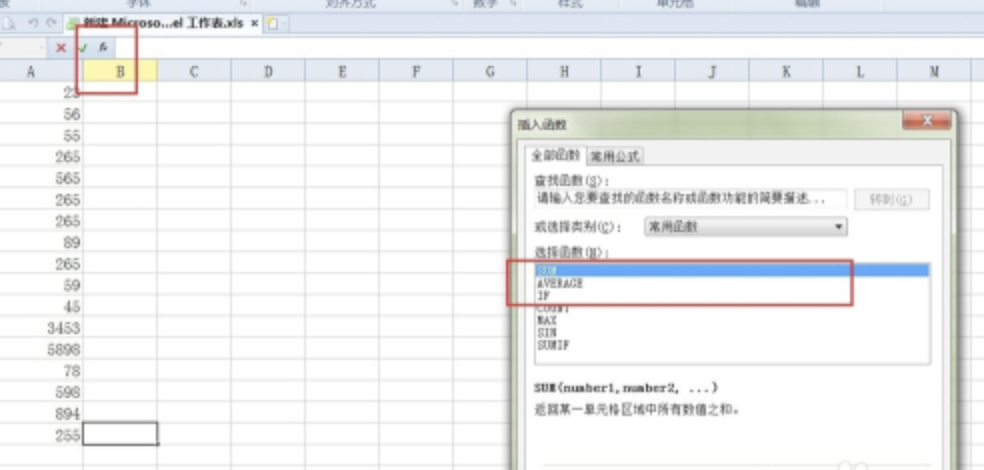
2、接下来我们需要使用鼠标圈中要求数据平均值的单元格,然后我们会发现,软件自动将所求的公式列举出来,当然对于高手来讲,也可以手动输入公示,一样的道理的。

3、点击“回车”键,然后软件将自动在我们起初点击的单元格中计算出这列数据的平均值,这个办法也很简单吧。
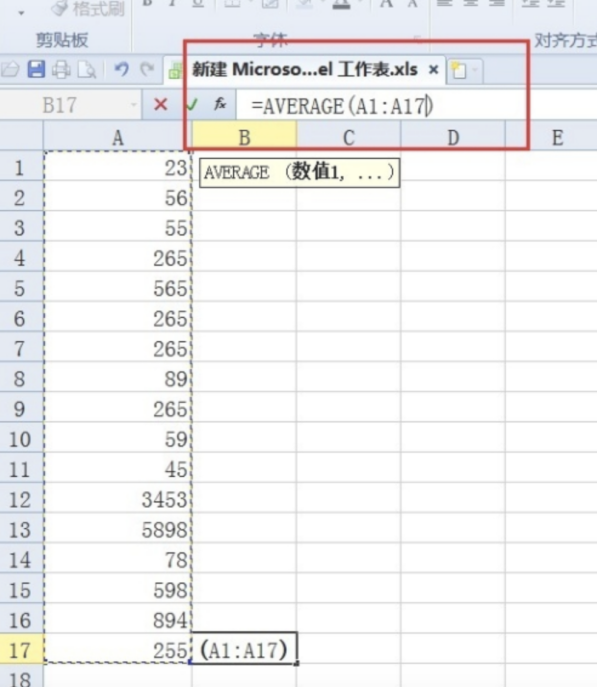
或者我们也可以这样操作:
1、在Excel中输入一些数字,点击工具栏中的“公示”
图片来源:
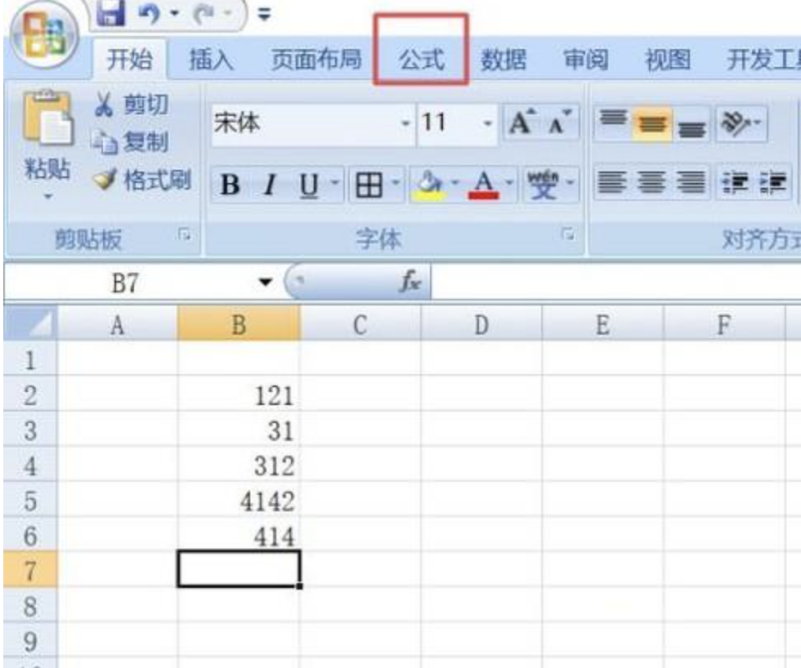
2、然后我们点击自动求和的下拉箭头,弹出的界面,我们点击平均值;
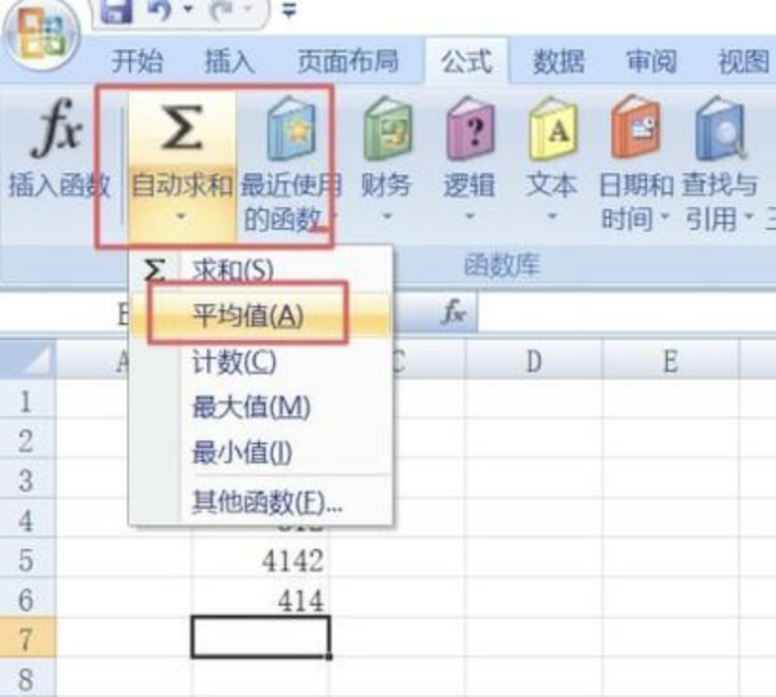
3、弹出的界面,如图所示,我们点击回车键就可以了;
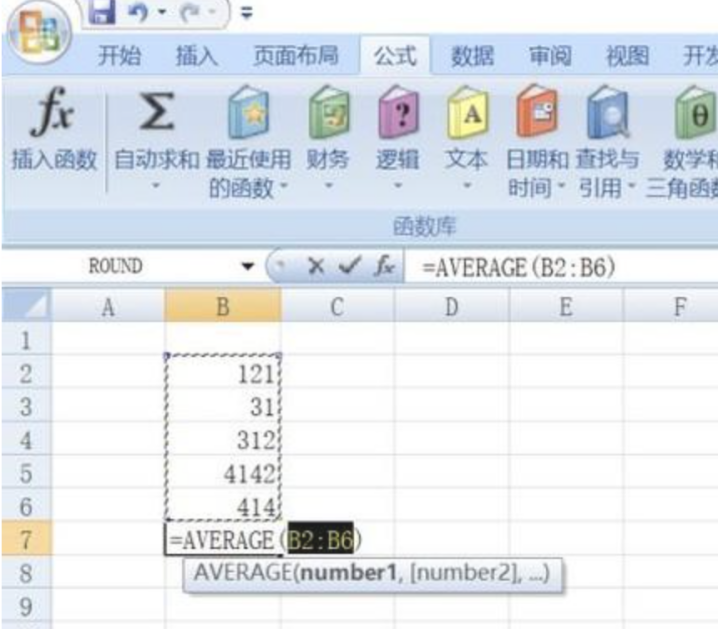
4、结果如图所示,这样就求出平均值了,还是比较容易的。

说起来平均数大家肯定都不会陌生,它是我们从小学数据就开始学习的内容,很多人也都知道他的计算方式,但是当数据很多时,如果我们还一个个的计算,那就太麻烦了。因此平均值的函数对我们还是非常有用的,快来试试上面我分享的内容吧。
本篇文章使用以下硬件型号:联想小新Air15;系统版本:win10;软件版本:excel2019
点击观看视频教程

统计类函数之平均值系列-快速了解Excel函数技巧
立即学习新手入门48612人已学视频时长:02:31
特别声明:以上文章内容仅代表作者wanrong本人观点,不代表虎课网观点或立场。如有关于作品内容、版权或其它问题请与虎课网联系。
相关教程
相关知识
500+精品图书
20G学习素材
10000+实用笔刷
持续更新设计模板




















